4种方法在 Excel 中连接文本字符串
作者:admin 时间:2021-9-21 17:45:33 浏览:Excel 允许您以不同方式连接文本字符串。本文介绍4种方法在 Excel 中连接文本字符串。
1、CONCATENATE
首先,你可以使用 CONCATENATE 函数。在这种情况下,您的公式将如下所示:
=CONCATENATE(X1,X2,X3)
X1、X2 和 X3 是你要加入的单元格。
如果要用空格分隔单元格的值,可以将它们添加在引号中,用逗号分隔:
=CONCATENATE(X1," ",X2)
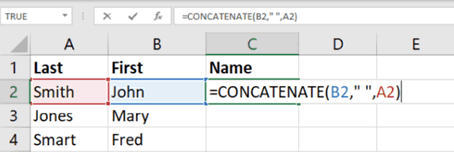
2、CONCAT
CONCATENATE 是此类函数中最古老的函数,也是处理 Excel 2013 时唯一可用于连接文本字符串的函数。
但是,如果你使用的是较新版本的 Excel,则可以考虑更新函数。CONCATENATE 功能在未来版本中也可能不可用。该CONCAT函数工作与Excel 2016和Excel Mobile中。
你可以按照与 CONCATENATE 相同的方式使用此公式,但 CONCAT 肯定更易于使用,因为它更短。
以下是使用 CONCAT 函数的上述示例:
=CONCAT(X1,X2,X3)
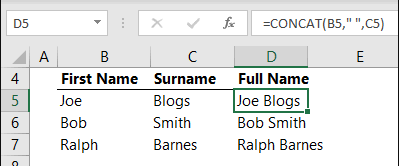
3、与号运算符 (&)
你也可以选择不使用上述任何一个公式,而选择一个更简单的选项 — 与号运算符 (&)。这种连接单元格的方法是微软推荐的,比 CONCAT 和 CONCATENATE 函数好用多了。
以下是你可以使用的公式示例:
=X1&X2
如果你想用空格或逗号分隔单元格的值,你的公式将如下所示:
=X1&" "&X2
=X1&","
使用“&”运算符是一个更方便的选项。此外,“&”运算符对可以连接的字符串数量没有限制。
相比之下,CONCATENATE 函数限制为 8,192 个字符,这意味着你最多只能使用它来连接 255 个字符串。但是,有时你可能希望使用 CONCAT 函数来保持公式整洁并使其更易于阅读。
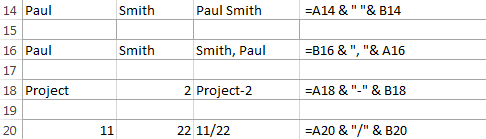
4、TEXTJOIN
组合文本内容时可以使用的另一个函数是TEXTJOIN。此功能仅适用于最新版本的 Microsoft Office,并且提供了一些不错的功能。
首先,你可以选择如何分隔不同单元格的值,无需在公式中键入这些空格、逗号或其他符号。
其次,TEXTJOIN 函数使你可以在包含参数数组时忽略空单元格。
Excel 中的 TEXTJOIN 函数如下所示:
=TEXTJOIN(delimiter,ignore_empty,text1,[text2],...)
“delimiter”是不同文本字符串之间要使用的分隔符,“ignore_empty”只能取两个值:TRUE 或 FALSE。
使用 TEXTJOIN 时,你仍然可以手动添加单元格,但在这种情况下,“&”运算符将是更好的选择。TEXTJOIN 使你能够添加整个单元格范围。
例如,你可以使用以下函数连接 A1:A4 范围内的文本字符串,以逗号分隔,忽略空值:
=TEXTJOIN(",",TRUE,A1:A4)
如果你想用空格分隔文本字符串并包含空值,则公式将如下所示:
=TEXTJOIN("",FALSE,A1:A4)
总结
本文介绍了4种方法在 Excel 中连接文本字符串,Excel 允许你使用不同的函数来连接文本字符串,例如 CONCATENATE、CONCAT 和“&”运算符,TEXTJOIN。
虽然你只能在 Excel 2013 中使用 CONCATENATE 函数,但较新版本的 Excel 支持更易于使用的简单“&”运算符。
连接不同单元格的值时,请注意引号和逗号,因为它们对于正确显示结果非常重要。



